终端服务配置
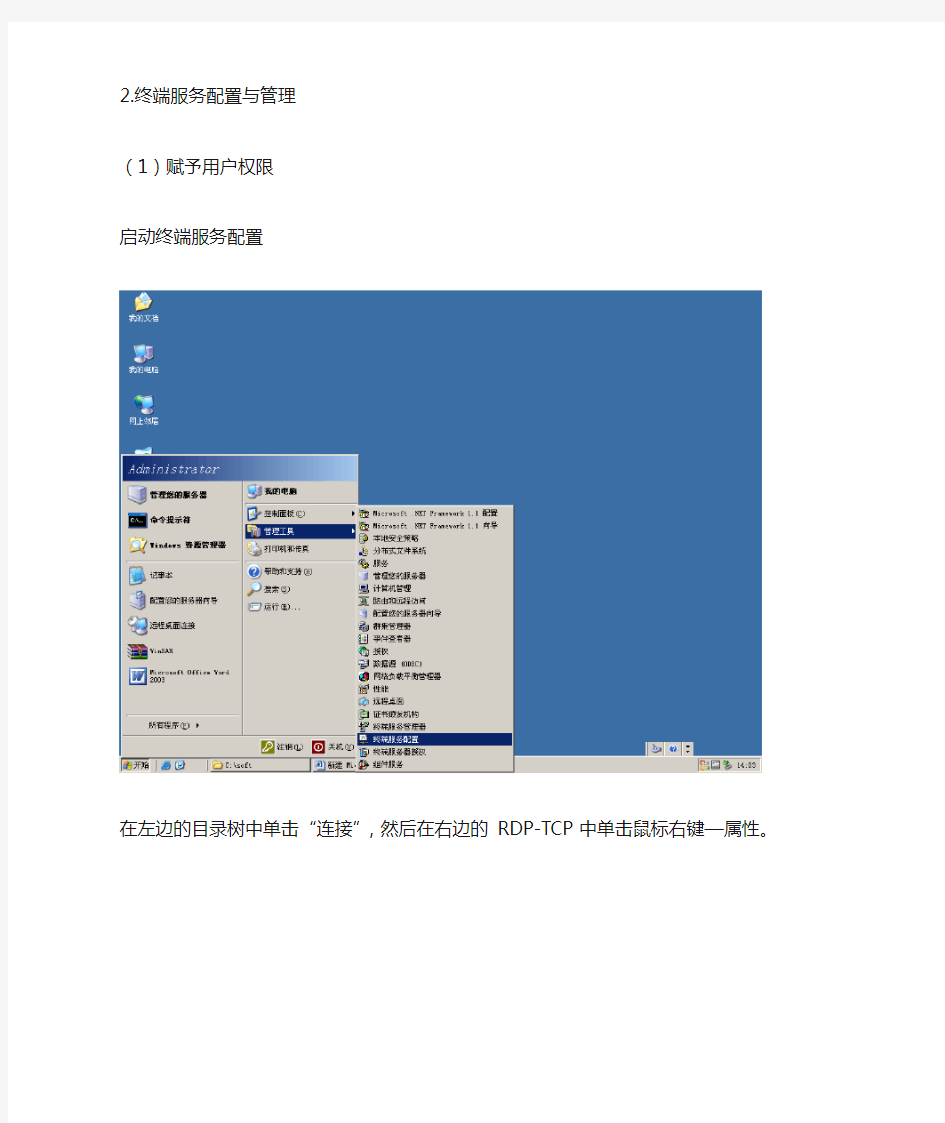
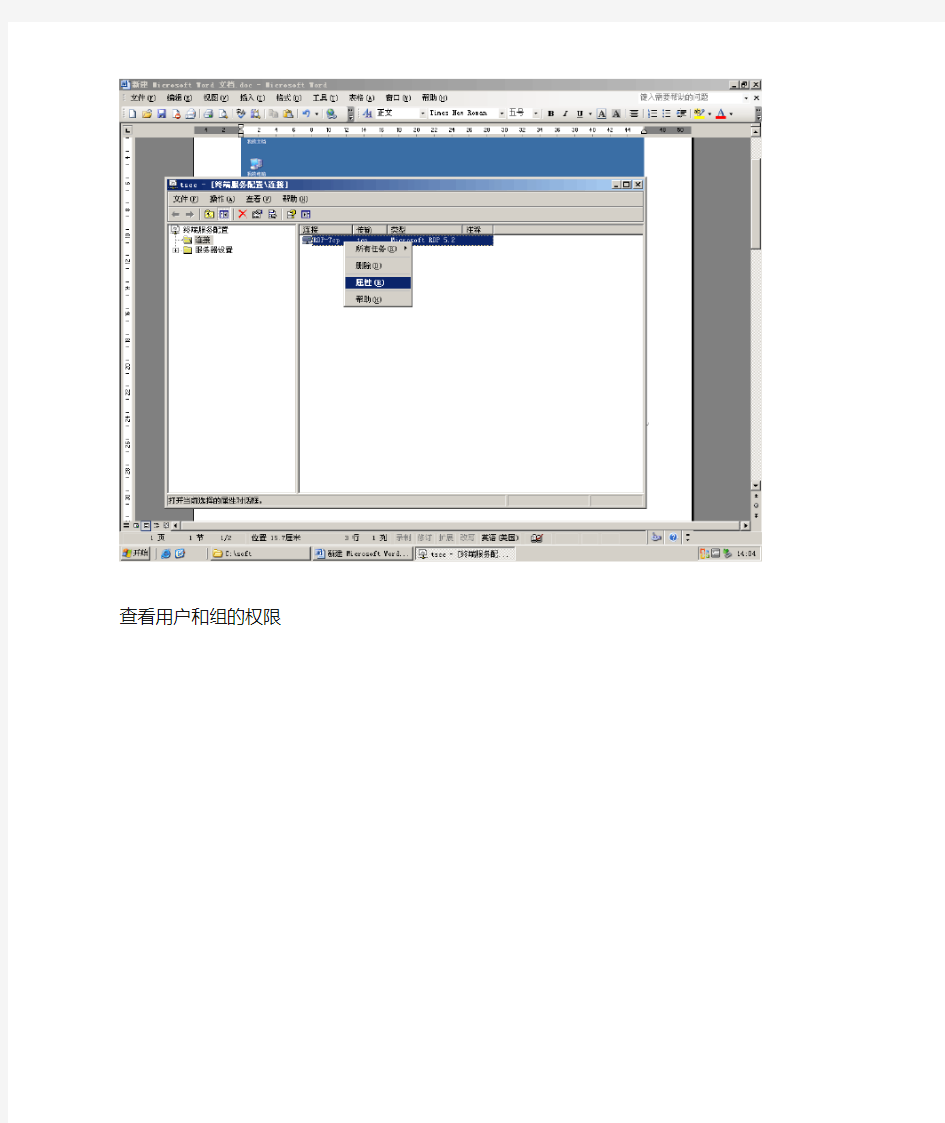
2.终端服务配置与管理
(1)赋予用户权限
启动终端服务配置
在左边的目录树中单击“连接”,然后在右边的RDP-TCP中单击鼠标右键—属性。
查看用户和组的权限
(2)终端服务高级设置
更改加密级别
允许用户自动登陆到服务器
配置终端服务超时重新连接功能
管理远程控制
终端服务器配置举例:
试题三(共15分)
阅读以下说明,回答问题1至问题4,将解答填入答题纸对应的解答栏内。
【说明】
终端服务可以使客户远程操作服务器,Windows Server2003中开启终端服务时需要分别安装终端服务的服务器端和客户端,图3-1为客户机Host1连接终端服务器Server1的网络拓扑示意图。
图3-1
Host1和Server1账户如表3-1所示。
图3-2是Server1―系统属性‖的―远程‖选项卡,图3-3是Server1―RDP-Tcp属性‖的―环境‖选项卡,图3-4为Host1采用终端服务登录Server1的用户登录界面。
图3-2
图3-3
图3-4
此外,在Server1中为了通过日志了解每个用户的行踪,把―D:\tom\note.bat‖设置成用户的登录脚本,通过脚本中的配置来记录日志。
【问题1】(3分)
默认情况下,RDU2对终端服务具有(1)和(2)权限。
(1)、(2)备选答案:
A.完全控制 B.用户访问 C.来宾访问 D.特别权限
答案:(1)B (2)C 注:(1)和(2)的答案可以互换。
【问题2】(7分)
将RDU2设置为Server1的终端服务用户后,在Host1中登录Server1时,图3-4中―计算机‖栏应填入(3);―用户名‖栏应填入(4)。
此时发现Host1不能远程登录终端服务器,可能原因是(5)。
答案:(3)210.154.1.202 (4)RDU2
(5)Host1无法连接到终端服务器,或者的终端服务器的远程桌面服务没有启动,或者没有在Server1上设置RDU2具有―允许用户远程连接到您的计算机‖ 的权限。(如图3-2所示)
【问题3】(2分)
在图3-3―程序路径和文件名‖栏中应输入(6)。
答案:(6)D:\tom\note.bat
【问题4】(3分)
note.bat脚本文件如下:
time /t>>note.log
netstat –n –p tcp︱find―:3389‖>>note.log
start Explorer
第一行代码用于记录用户登录的时间,―time /t‖的意思是返回系统时间,使用符号―>>‖把这个时间记入―note.log‖作为日志的时间字段。请解释下面命令的含义。
netstat –n –p tcp︱find―:3389‖>>note.log
答案:执行netstat,以数字形式显示地址和端口,只显示所有tcp的连接,从中挑选出含有―:3389‖字样的内容(即Remote Desktop使用的端口),将结果写入文件―note.log‖中。
终端服务器安装流程
终端服务器安装 一:操作系统环境配置: 1:装好Windows 2003 Server系统,安装SP2补丁。 一般终端服务的使用期限是120天,为了延长期限,确保系统能正常使用,在安装终端服务器组件时必须先修改系统日期,可以将系统日期设置为后几十年,如2050年,设置日期后才能添加组件(其他方法见文档:Windows Server 2003终端服务的安装与激活)。通过控制面板—添加或删除程序—添加/删除Windows组件,安装应用程序服务器组件和终端服务器组件。 选择应用程序服务器,终端服务器,下一步安装即可。终端服务器安装模式有宽松安全模式和完整安全模式,我们选择宽松安全模式。 文件复制和配置完成后,重新启动系统即可完成终端服务器安装 2:确认Windows 2003 Server系统中,我的电脑—管理—计算机管理—系统工具—本地用户和组是否存在。 3:在开始—运行中输入命令gpedit.msc确认组策略编辑器中计算机配置—管理模板—Windows组件—终端服务,是否存在。 如果上面两项不存在那么必须重装操作体统,直到存在为止才能安装金蝶客户端。 二:安装K3客户端 1:打开金蝶安装程序文件夹点击setup.exe 2:单击环境检测,选择客户端,点击检测,根据系统提示安装缺省的资源软件3:确定,选择相应组件的安装路径,安装完成以后,重新单击环境检测,直到环境已满足安装要求。手工安装完成以后重新进行环境检测,如果还有未安装的
组件,重新手工安装,直到点击检测马上出现如下界面完成环境检测。(每次提示错误以后都会有这个界面,但重新检测还会有未安装组件,必须点击检测后马上提示环境符合K3系统条件) 4:打开安装程序文件夹,双击setup.exe 单击安装金蝶K3 单击安装金蝶下一步 单击”是”,填入用户名:ERP_Client 公司名称:天地(常州)自动化股份有限公司 序列号:默认 单击下一步,选择安装路径,默认的安装路径为:C:\progran files\kingdee\ERP 单击“浏览”改变默认路径,选择磁盘空间较大,安全性较好的磁盘,若是为了做镜像文件,以便及时恢复也可安装在系统盘下。点击“下一步”继续。 单击所需的安装类型,选择“01 自定义安装”点击下一步继续。 选择安装的组件,勾选“客户端部件”“、K/3系统工具”、“K/3 BOS运行平台”,单击下一步 等待安装过程。 安装完毕后点击“完成” 安装完成后,在开始菜单中显示有金蝶K3程序,即可表明安装成功 三:客户端配置 客户端程序安装完毕后开始客户端系统配置以及中间层注册 1:添加新用户 添加远程登录第一层用户和密码(注意在终端服务器上添加的用户必须跟中间层服务器添加的客户一致,用户名和密码都必须一致)
IT运维人员工作手册通用版
企业运维(IT)人员工作手册通用版2012/05 企业运维(IT)人员工作手册 作者:职道 1.目地: 为了明确运维技术人员工作职责、规范运维人员工作行为、保证运维服务质量和做好运维服务管理工作。 2.范围: 适用范围:企业总部各中心各部门、分公司、子公司的运维部门 发布范围:企业总部各中心各部门、分公司、子公司、各门店的运维部门 3.运维人员工作职责: 3.1.电脑设备软、硬件维护和周边外设的维护; 3.1.1.新电脑的硬件安装须做到安全、整洁、规范 3.1.1.1.不带电安装操作,安装过程防止静电,安装完成后进行各种连接线的整理,设备、配件的摆放合理,如显 示器调整到最适合的高度等。 3.1.1.2.硬件安装完成后进行操作系统的安装和设置,如果安装的是WINDOWS视窗操作系统,硬盘分区应为NTF格式, 以利于将来的安全设置; 3.1.1.3.设置计算机名,如果是个人使用的电脑,可以人员姓名为计算机名,如果是多人共用的电脑,以部门名字 相关设置计算机名; 3.1.1. 4.分配网内已规划好的唯一固定的IP地址,分配计算机登录帐号,如果使用域控制器管理则建立与域服务器 的连接并分配域帐号。进行计算机的安全设置,如组策略设置等; 3.1.1.5.安装安全软件(杀毒软件\防火墙软件等); 3.1.1.6.安装办公软件、业务软件; 3.1.1.7.互联网上网配置,如浏览器的配置; 3.1.1.8.如果有需要,进行打印机等外围设备的安装与调试; 3.1.1.9.响应使用人的合理需要安装其它工作软件; 3.1.1.10.所有软件安装完成并调试正常后,进行系统备份,备份文件存于电脑的最后一个分区,在最后一个分区 内建立运维文件夹,并留下“不可删除”的提醒标志,将备份文件、已装软件的安装程序(通用超大文件除外)、相关设置信息存于此文件夹内。 3.1.2.日常维护工作 1 / 9
DMC NEMS 设备管理控制台配置使用手册
设备管理控制台DMC配置使用手册 1 设备管理控制台(DMC) (3) 2 特性的优点 (3) 3 DMC硬件配置 (4) 3.1 主机 (4) 3.2 8ASE/16ASE模块 (5) 3.2.1 模块简介 (5) 3.2.2 接口属性 (5) 3.2.3 接口指示灯 (5) 3.2.4 接口连接电缆 (6) 4 DMC软件配置 (6) 4.1 配置步骤 (6) 4.2 Telnet重定向配置 (6) 4.2.1 TTY编号规则 (7) 4.2.2 配置异步接口 (7) 4.2.3 启动T elnet重定向功能 (7) 4.2.4 配置监听端口 (8) 4.2.5 配置用户界面其他相关参数 (8) 4.2.6 断开T elnet重定向连接 (9) 4.3 DMC功能模块配置 (9) 4.3.1 用户管理 (9) 4.3.2 DMC模块相关命令 (10) 4.3.3 DMC配置文件 (10) 4.4 DMC模块的Web接口 (12) 4.4.1 登录DMC (12) 4.4.2 浏览实验设备 (13) 4.4.3 反向T elnet到实验设备 (14) 4.4.4 管理实验设备 (15) 4.4.5 清除设备配置 (17) 4.4.6 重新检测相连设备 (18) 4.4.7 退出登录 (18) 4.5 配置举例 (18) 4.5.1 组网需求 (18) 4.5.2 组网图 (19) 4.5.3 配置步骤 (19) 4.5.4 验证 (20) 4.6 注意事项 (20) 5 DMC在网络实训室解决方案中的应用 (20)
6 FAQ (20)
1 设备管理控制台(DMC) 在网络实训室解决方案中,设备管理控制台(DMC,Device Management Controller)扮演的主要角色是一个串口服务器,用来在不同的网络用户间共享一个实验台中的网络设备的Console口,使这些用户可以通过IP网络直接访问实验设备的Console口,完成设备的配置,进而完成相应的实验。 每个实验台有一个DMC,用来连接本实验台里所有设备的Console口。用户通过反向Telnet 方式访问实验设备的Console口。 AR28或AR46路由器在网络实训室解决方案中担当DMC的角色,其功能特性如下: 1、实验设备自动识别:自动识别连接的实验设备,如交换机、路由器、防火墙等,不需要 手工干预; 2、可识别Quidway、H3C、3Com等多种逻辑; 3、Web操作界面: a) 浏览实验设备:用户可以直接用Web浏览器查看该控制台连接的设备类型、使用 状态等信息; b) 访问实验设备:用户在Web界面上点击实验设备链接,即可通过反向Telnet登录 到实验设备的Console口; c) 清除实验设备配置(一键清):管理员用户可以选择清除一个、多个或全部实验设 备的配置; d) 重新检测相连实验设备:管理员用户可以要求DMC重新检测ASE卡上连接的实 验设备信息; e) 用户分权管理:支持用户的分权管理,为不同的用户进行不同的授权,提高系统安 全性。 4、实验设备Console口连接共享:登录DMC就可以访问实验设备的Console口,完成 设备配置和管理的功能,不需要直接连接实验设备的Console口; 5、并发控制:控制对实验设备的访问冲突,保证每台实验设备在任一时刻只有一个用户可 以访问。 2 特性的优点 此特性有以下优点: 1、实验设备自动识别,简化了配置工作。 2、采用Web接口模式,方便了用户的访问,增强了DMC的易用性。
完整版H3C5120完全配置手册
02-登录交换机配置 目录 1 登录以太网交换机 1.1 登录以太网交换机方法简介 1.2 用户界面简介 1.2.1 交换机支持的用户界面 1.2.2 用户与用户界面的关系 1.2.3 交换机用户界面编号 1.2.4 用户界面公共配置 2 通过Console口进行本地登录 2.1 通过Console口进行本地登录简介 2.2 通过Console口登录交换机的配置环境搭建 2.3 配置Console口登录方式的公共属性 2.4 Console口登录配置任务简介 2.5 认证方式为None时Console口登录方式的配置 2.5.1 配置过程 2.5.2 配置举例 2.6 认证方式为Password时Console口登录方式的配置 2.6.1 配置过程 2.6.2 配置举例 2.7 认证方式为Scheme时Console口登录方式的配置 2.7.1 配置过程 2.7.2 配置举例 3 通过Telnet/SSH进行远程登录 3.1 通过Telnet进行远程登录 3.1.1 通过Telnet登录简介 3.1.2 Telnet配置环境搭建 3.1.3 配置Telnet登录方式的公共属性 3.1.4 Telnet登录配置任务简介 3.1.5 认证方式为None时Telnet登录方式的配置 3.1.6 认证方式为Password时Telnet登录方式的配置3.1.7 认证方式为Scheme时T elnet登录方式的配置 3.2 通过SSH进行登录 3.2.1 通过SSH进行登录简介 3.2.2 通过SSH进行登录配置
4 通过Web网管登录 4.1 通过Web网管登录简介 4.2 通过Web网管登录配置 4.3 Web用户显示 4.4 通过Web网管登录举例 5 通过NMS登录 5.1 通过NMS登录简介 5.2 通过NMS方式登录组网结构 6 Telnet业务报文指定源IP 6.1 Telnet业务报文指定源IP简介 6.2 配置Telnet业务报文指定源IP 6.3 配置Telnet业务报文指定源IP显示 7 对登录用户的控制 7.1 对登录用户的控制简介 7.2 配置对Telnet的控制 7.2.1 配置准备 7.2.2 通过源IP对Telnet进行控制 7.2.3 通过源IP、目的IP对Telnet进行控制 7.2.4 通过源MAC地址对Telnet进行控制 7.2.5 配置举例 7.3 通过源IP对网管用户进行控制 7.3.1 配置准备 7.3.2 通过源IP对网管用户进行控制 7.3.3 配置举例 7.4 通过源IP对Web用户进行控制 7.4.1 配置准备 7.4.2 通过源IP对Web用户进行控制 7.4.3 强制在线Web用户下线 7.4.4 配置举例 1 登录以太网交换机登录以太网交换机方法简介1.1 用户可以通过以下几种方式登录以太网交换机:口进行本地登录通过Console?进行远程登录或SSH通过Telnet?网管登录通过Web?登录通过NMS? 用户界面简介1.2 交换机支持的用户界面1.2.1
华为多语音终端MA5675M配置手册
华为PON终端MA5675M设备配置手册 功能实现原理:通过华为PON终端MA5675M设备连接PON网络,通过PON网络实现与互联网的通信. (由于现在itms平台还没有建对接MA5675M设备相应的模板,所以还不能实现通过ITMS平台自动下发数据到MA5675M设备)。 注:华为MA5675M设备在部分中兴OLT上能通过LOID注册。 一、准备工作: 步骤一、MA5675M设备接电,开机; 步骤二、网线一头连接MA5675M设备任意网口,网线另一头连接电脑; 步骤三、设置电脑网卡IP和掩码; IP:192.168.100.2;掩码:255.255.255.0
步骤一、打开浏览器,输入“192.168.100.1”,回车; 步骤二、在登录界面使用超级管理员账号登录管理设备(可选择语言类型); 用户名:telecomadmin;密码:admintelecom
(此图以实际设备为准)。 步骤三、WAN接口参数配置: 1. 在左侧导航树中选择“WAN > WAN 配置”。 2. 在右侧信息栏页面中,单击“新建”,在弹出的窗口中,设置WAN 接口参数如下: 勾选“WAN 连接”后面的“使能”单选框,开启新建的WAN 连接; 设置“服务列表”为“VOIP”; 设置“连接方式”为“路由”; 设置“VLAN ID”为“45”; 设置“802.1p”为“6”; 设置“获取IP 方式”为“DHCP”;
其它TR069和INTERNET业务配置情况如下。(和语音配置相似)
注:上面的宽带业务vlan id 1710以实际业务vlan为准。在配置宽带业务之前,需要打开LAN端口,具体操作如下:
自助服务终端
UP Lite自助服务终端 使用手册 Y&C 深圳市宇川智能系统有限公司
内容提要 本手册是”自助服务终端”的配套资料,以浅显易懂的文字和图表阐述了”自助服务终端”的使用操作. Y&C 2011年版权属于深圳市宇川智能系统有限公司 版权所有,翻印必究 非经深圳市宇川智能系统有限公司事先书面同意,不得对本手册进行增删、修改、节录、翻印、改做或仿制。深圳市宇川智能系统有限公司可随时对本手册的全部内容进行更改,此种更改将不另行通知。 本手册中包含了一些使用于校园、企业一卡通领域的数据或报表实例。为了能尽可能完整地说明问题,这些示例中可能包含了一些人名、公司名。这些名称都是虚构的,如和实际所用的名称一致,纯属巧合。
目录 第一章系统安装 (1) 1.1 运行环境需求 (1) 1.2 安装前准备 (1) 1.2.1系统硬件准备 (1) 1.2.2系统软件准备 (1) 1.2.3软件产品准备 (2) 1.3 数据库的安装 (2) 1.4 自助服务终端的安装 (2) 第二章、UP Lite自助服务终端 (8) 2.1 自助终端基本功能操作 (8) 2.1.1自助终端的登陆 (8) 2.1.2公告信息 (9) 2.1.3卡片查询 (11) 2.1.4详单查询 (12) 2.1.5卡片转帐 (13) 2.1.6挂失/解挂 (15) 2.1.7领取团充 (15) 2.1.8密码修改 (16) 2.1.9卡片修复 (16) 引言 欢迎使用“自助服务终端”产品。 本手册共分四部分,产品安装模式可分为自定义安装和完全安装,根据您所使用的设备的不同,您可以选择合适的安装方式。本手册将描述“自助服务终端”产品的功能及使用方法。
12终端服务的安装与配置
第十二章 终端服务的安装与配置
1.终端服务概述 2.安装终端服务器与客户端 3.远程管理与远程控制 4.终端服务器的设置
1
1.终端服务概述 (1)终端服务
? 使用户能够在本地计算机连接、登录并操作 远程的Windows Server 2003计算机。
2
(2)终端服务器的功能
? Windows Server 2003的终端服务提供两大功 能(两种运行模式):
* 远程桌面管理:系统管理员可以从任何一个终 端客户端登录,远程管理网络与计算机。此功 能已内置在Windows Server 2003中,但同时 只能有两个连接。
? 应用服务器:可在服务器上安装各种应用程序 (例如Office等),供网络上的多个用户可以同 时使用。(需要安装“终端服务”组件,使用 期限120天,除非网络内有一台已经被激活的 “终端服务器授权服务器”).
3
2. 终端服务器的架设与连接设置
(1) 架设终端服务器
? 启用远程桌面管理
控制面板→系统→远程→允许用户远程连接 到这台计算机
? 安装终端服务器
控制面板→添加/删除程序→添加/删除 Windows组件→选择“终端服务”
操作演示
4
(2) 安装远程桌面连接(客户端) ? Windows 2003/XP自动安装了远程桌面
连接:
运行:开始→所有程序→附件→通讯→远程 桌面连接
? 其他Windows系统:从
C:\Windows\system32\clients\tsclients\w in32下取得
5
远程终端服务与远程桌面的区别
远程终端服务与远程桌面的区别 在windows 2000server和windows 2003中存在着一个叫做终端服务的组件,伴随着这个终端服务还有一个叫做终端授权的组件。另外在windows 2000 server和windows 2003还有windows XP中要有一个被称为远程桌面控制的功能,网络管理员可以通过远程桌面连接程序控制网络中任何一台开启了远程桌面控制功能的计算机。那么远程桌面连接和终端服务有哪些相同点和不同点呢? 一、什么是远程桌面? 远程桌面是微软公司为了方便网络管理员管理维护服务器而推出的一项服务。从windows 2000 server版本开始引入,网络管理员使用远程桌面连接程序连接到网络任意一台开启了远程桌面控制功能的计算机上,就好比自己操作该计算机一样,运行程序,维护数据库等。远程桌面从某种意义上类似于早期的telnet,他可以将程序运行等工作交给服务器,而返回给远程控制计算机的仅仅是图象,鼠标键盘的运动变化轨迹。 二、什么是终端服务? 终端服务仅仅存在于windows 2000 server版和2003中,其他系统不存在此组件。终端服务默认情况下是不安装在操作系统中的,需要时通过添加删除windows组件来安装。终端服务起到的作用就是方便多用户一起操作网络中开启终端服务的服务器,所有用户对同一台服务器操作,所有操作和运算都放在该服务器上。 三、如何开启远程桌面:
图1 开启远程桌面功能的方法很简单,我们以前也介绍过多次。在windows 2000 server 和2003中只要在桌面“我的电脑”上点鼠标右键选择“属性”,在弹出的属性设置窗口中找到“远程”标签,然后在远程桌面处的“容许用户远程连接到此计算机”前打勾即可。(如图1)开启该功能后网络中的其他计算机就可以通过“程序->附件->通讯->远程桌面连接”来控制和访问该服务器了。 四、如何开启终端服务: 上面也提到了终端服务默认是不安装在系统里的,所以我们要手动安装。本篇文章以WINDOWS 2003为例。 第一步:通过任务栏的“开始->控制面板->添 图2 第二步:添加/删除程序窗口左边选择添加删除windows组件。在组件中找到终端服务器和终端服务器授权两项,在安装前系统会给出配置警告提示“IE增强的安全配置将大大限制终端服务器上的用户,是否恢复低安全配置”,我们选“是”即可。因为默认情况下windows 2003浏览器的安全级别设置过高,容易造成终端服务使用者权限被限制。(如图3) 图3 点击看大图 第三步:选择终端服务器和终端服务器授权后就可以直接点“下一步”进行安装了。(如图4) 图4
VIOS安装配置手册
VIO Server安装配置手册 2013/6/21
文档密级:[ ]机密 [√]内部公开 [ ]对外公开文档状态:[√]草案 [ ]正式发布 [ ]正在修订修订记录
目录 第1章 VIO Server功能介绍......................... 错误!未定义书签。 磁盘虚拟共享技术介绍(Storage Virtualization)............ 错误!未定义书签。 网络虚拟共享技术介绍 (Ethernet Virtualization) ............ 错误!未定义书签。 VIO Server及Client分区整体架构.......................... 错误!未定义书签。第2章 VIO Server创建............................. 错误!未定义书签。 激活VIO密码.............................................. 错误!未定义书签。 创建VIO Server分区....................................... 错误!未定义书签。第3章 VIO Server安装............................. 错误!未定义书签。第4章 VIO Server配置............................. 错误!未定义书签。 修改VIO Server基本设置................................... 错误!未定义书签。 版本确认.............................................. 错误!未定义书签。 时间和时区配置........................................ 错误!未定义书签。 目录大小配置.......................................... 错误!未定义书签。 修改VIO Server操作系统限制。......................... 错误!未定义书签。 多路径软件............................................ 错误!未定义书签。 rootvg镜像............................................... 错误!未定义书签。 VIO client分区准备virtual disk ........................... 错误!未定义书签。 使用VSCSI技术........................................ 错误!未定义书签。 使用NPIV技术......................................... 错误!未定义书签。
在windows server 中安装终端服务器组件
在Windows Server 2003中安装终端服务器组件 在远程治理方面,Windows Server 2003系统一个最明显的进步确实是增加了“远程桌面”功能。如此一来,从Windows 2000保留下来的终端服务大概就显得有点多余了。然而情况并不是如此,因为在不安装“终端服务器”的前提下,“远程桌面”功能的可治理性比较有限。搭建终端服务器以后,对Windows 2000 Server和Windows Server 2003系统的远程治理操作将更加灵活。 在Windows Server 2003(SP1)中默认没有安装终端服务器组件,用户需要手动添加该组件。安装终端服务组件的步骤如下所述:
第1步,在开始菜单中依次单击“操纵面板”→“添加或删除程序”菜单项,打开“添加或删除程序”窗口。然后单击“添加/删除Windows组件”按钮,打开“Windows组件向导”对话框。在“组件”列表中选中“终端服务器”复选框,如图2008112107所示。 图2008112107 选中“终端服务器”复选框第2步,打开“配置警告”对话框,提示用户关于IE安全配置方面的信息。因为配置终端服务器的目的要紧是为了远程治理Windows Server 2003服务器,关于扫瞄Internet方面的要求并不高,因此直接单击“是”按钮。返回“Windows组件”对
话框,选中“终端服务器授权”复选框,并单击“下一步”→“下一步”按钮即可,如图2008112108所示。 图2008112108 “配置警告”对话框 第3步,在打开的为应用程序兼容性选择默认权限对话框中列出两种安装模式,即“完整安全模式”和“宽松安全模式”。选择不同的模式会应用到Windows Server 2003系统的不同安全级不。选中“完整安全模式”单选框,并单击“下一步”按钮,如图2008112109所示。
PROP综合业务终端软件操作手册
PROP综合业务终端软件操作手册 中国证券登记结算有限责任公司上海分公司 二零一九年三月
目录 1.引言 (4) 1.1. 编写目的 (4) 1.2. 系统概述 (4) 1.3. 定义 (4) 1.4. 参考资料 (6) 1.5. 阅读说明 (6) 2.安装指南 (7) 2.1. 安装准备 (7) 2.1.1. 运行平台及要求 (7) 2.1.2. USBKEY准备 (7) 2.2. 安装步骤 (8) 2.2.1. 软件获取 (8) 2.2.2. PROP综合业务终端的安装 (8) 3.首次登录指南(结算参与人) (11) 3.1. 用户体系 (11) 3.2. 用户管理 (11) 3.3. 参数配置 (12) 3.4. 系统检测 (13) 3.5. 用户登录 (14) 4.首次登录指南(发行人) (17) 4.1. 参数配置 (17) 4.2. 证书申请 (18) 4.3. 系统检测 (21) 4.4. 用户登录 (22) 5.使用说明 (24) 5.1. 操作流程图(结算参与人) (24) 5.2. 操作流程图(发行人) (25) 5.3. 登录界面功能介绍 (25) 5.3.1. 系统设置 (25)
5.3.2. 证书管理(发行人) (26) 5.3.3. 日志 31 5.4. 主界面功能介绍 (31) 5.4.1. 主界面要素说明 (31) 6.业务功能介绍 (34) 6.1. 公共服务 (34) 6.1.1. 用户管理(结算参与人) (34) 6.1.2. 用户管理(发行人) (41) 6.1.3. 数据文件服务 (42) 6.1.4. 用户间文件交换 (53) 6.1.5. 公告信息 (60) 6.1.6. 短信订阅服务 (64) 6.1.7. 系统维护 (65) 附录一:PROP综合业务终端功能菜单权限对应表 (67) 附录二:Q&A (68)
桌面终端设备运行维护和技术支持服务-服务流程及应急预案
桌面终端设备信息系统运行维护和技术支持 服务流程及应急预案 编制:****
一、运维服务方式 为了保证项目涉及的所有软硬件设备的正常运行,我方提供了灵活的服务方式,可以充分满足项目对运维服务及应急故障处理的需求,服务方式有以下几种:现场服务——派驻工作人员于工作日内提供技术支持、现场维护服务。 服务台——提供技术咨询、服务请求受理、任务分派、意见受理、客户服务专员快速通道、服务查询等服务。 远程支持服务——为远程终端用户提供远程技术维护、技术支持服务。 1.1、现场服务 我方将分派专业的技术工程师至现场提供运行维护服务及技术支持,不分节假日至少保证1人24小时值班。现场服务工程师严格履行合同中的各项指标承诺,对故障问题进行处理、分析和总结,保证项目涉及的软硬件系统满足客户的日常工作及应急处理的需求。 1.2、服务台 延伸了服务的范围,使业务流程与服务实施相结合,服务台人员对所有用户提交的服务请求、故障和问题等在服务系统进行记录、分派等操作,服务台提供以下的服务: ●对问询服务电话实时应答 ●直接处理简单的请求和投诉 ●记录事件/服务请求到服务管理系统 ●对所有事件进行初始化分析和设计解决方案 ●首先尝试解决事件再寻求二线支持 ●对所有事件监控与升级管理 ●提交服务管理报告 1.3、远程支持服务 我方为用户提供远程支持与协助服务,由远程技术支持工程师负责对终端客户的服务请求进行解答、指导和远程操作。 1)、电话支持
通过电话的方式协助用户完成设备故障排查、优化配置等工作。 2)、邮件支持 提供技术支持邮箱,可以通过邮件沟通,解决用户邮件咨询的问题。 3)、远程软件支持 通过远程协助软件,运用远程直接访问的方式,远程协助用户操作并解决问题。 二、服务流程 为保证运维服务工作的质量,我们制订了贯穿整个运行维护过程的服务流程,这个流程是服务成功实施的重要保障,有效的将人力和事件融合到流程中,用流程贯穿整个过程,将有效的提高服务质量。针对项目,我方将采用以下流程,并固化到服务台中,以更好地提供服务,保障项目服务水平达到项目要求,流程图包括: ●服务台及现场服务流程图 ●应急服务流程图 ●健康检查服务流程图 ●第三方服务流程图 ●其他服务流程图 2.1、服务台及现场服务流程图 为保证现场服务实施的质量能够稳定并不断有所提升,保障客户需求能够得到有效满足,保障现场服务实施团队为客户提供统一、标准化的服务支持,并为客户设立专门的客户服务专员,对运维进行全程跟踪,提升服务实施专业性,制定服务流程: 服务台及现场服务流程图
HOW TO:为远程管理模式配置 Windows 终端服务
HOW TO:为远程管理模式配置Windows 终端服务 概要 本分步指南介绍了如何在Windows 2000 Server 中为"远程管理"模式配置终端服务,该模式允许您远程管理所有计算机。本文描述如何安装和配置"终端服务"以及如何安装和运行客户端,并简述如何使"终端服务"通过防火墙工作。 安装终端服务 可以在两种模式下安装"终端服务":"应用程序服务器"模式和"远程管理"模式。"应用程序服务器"模式用于瘦客户端环境,在该环境下用户可拥有轻量PC,并在服务器上而不是在本地运行程序。"应用程序服务器"模式要求每个连接用户均有许可证。 "远程管理"模式允许两种低资源并发连接,该模式非常适用于远程管理。无需额外的许可证,而且该限制无法增加。本文描述"远程管理"模式。 安装终端服务的步骤 1.在CD-ROM 或DVD-ROM 驱动器中插入Windows 2000 Server 光盘。 2.如果在插入光盘后自动出现对话框,请单击安装附加组件。如果未出现对话框,请单击开始,指向设置,然后单击控制面板。双击添加/删除程序,然后单击添加/删除Windows 组件。 3.在组件列表中,单击以选中终端服务复选框。 4.如果选中了终端服务授权复选框,请单击以清除该复选框。对于"远程管理"模式,您无需该服务。单击下一步。 5.单击远程管理模式,然后单击下一步。 6."终端服务向导"运行并安装"终端服务"。完成后关闭该向导,在出现提示时重新启动计算机。 连接到终端服务 若要连接到运行在服务器上的"终端服务",您必须使用"终端服务"客户端。该客户端位于装有"终端服务"的服务器上的以下文件夹中: %SystemRoot%\System32\Clients\Tsclient\Net\Win32 在服务器上创建共享位置,以便在任何计算机上方便地安装该客户端。 在服务器上创建共享位置 1.使用"Windows 资源管理器"找到%SystemRoot%\System32\Clients\Tsclient\Net\Win32 文件夹。请注意,%SystemRoot% 可能是C:\Winnt 文件夹。
终端服务
从终端服务3389讲起 昨天我们讲到了提升权限的问题,好现在我们就来说一个简单的入侵,从3389找个肉鸡(没有肉鸡的话,对自己的技术提高是没好处的,不能老是看却不练啊,陈同学你说对吗?) 请各位注意,我这里并不是说什么烂鬼输入法漏洞。这种漏洞差不多已经绝迹了,太难找了,如果有人找到了,那恭喜你啦。众所周知,有开3389的一般都是服务器,也就是说有很大可能带局域网的,而内部入侵比外部要方便一点,这对大家是很好的,我想看我这个东西的很多都是学生吧(声明我就个学生哦)。如何能快速方便的得到开了终端的肉机呢?这需要用到两个工具,都是扫描工具来的,scanner3.0和焦点的xscan。打开scanner,输入一段IP,范围要大一点,scanner速度很快的。在“所有端口从”那里都填3389,点击“开始”就可以开工了。 很快的,扫描完成,结果出来了。点击右下脚的“删除”把多余的IP删了,只留下开了3389的IP。再点击“保存”,把结果保存到文件夹里。找到保存文件的目录,打开它。用记事本的替换功能把它保存为一个纯IP的TXT文件。“编辑-替换”在“查找内容”里输入要删除的垃圾,再点“全部替换”就行了。打开xscan,点击左边的蓝色按钮,进入“扫描板块”,只需在“SQL-Server弱口令”“NT-Server弱口令”前打钩,其他都清除掉。再点击右边的蓝色按钮,进入“扫描参数”,钩上“从文件获取主机列表”,打开刚才替换成纯IP的TXT 文件,确定之后就可以扫描了。这时需要比较长的时间!(注意我是拿3.0为例的,其他的也差不多)。确定目标,用mstsc(登陆终端的工具,这个我不喜欢用,但确实很容易上手的)登陆对方主机后,打开对方cmd.exe,输入“net use”,先看看有没有人也在连接这部机(安全一点好,毕竟不是在学雷峰啊)。“net view”命令之后当出现一堆前面带\\字符的就表示~~就表示什么呢??我想大家都非常明白吧!,如果不明白的话,我。。(也不知道怎么说了) 想做个补充 发现很多朋友对什么叫终端服务有点模糊 好,我们就详细说说毕竟这个概念很重要的 终端服务提供了通过作为终端仿真器工作的“瘦客户机”软件远程访问服务器桌面的能力。终端服务只把该程序的用户界面传给客户机。客户机然后返回键盘和鼠标单击动作,以便由服务器处理。每个用户都只能登录并看到它们自己的会话,这些会话由服务器操作系统透明地进行管理,而且与任何其他客户机会话无关。客户软件可以运行在多个客户机硬件设备上,包括计算机和基于 Windows 的终端。其他设备,如 Macintosh 计算机或基于 UNIX 的工作站,也可以使用其他第三方的软件连接到终端服务器。 终端服务可以在应用服务器模式或远程管理模式下在服务器上进行配置。作为应用服务器,终端服务提供了一种有效而可*的方式,通过网络服务器分发基于Windows 的程序。在应用服务器模式下,终端服务为可能无法正常运行 Windows 的计算机显示 Windows 2000 的桌面以及目前基于 Windows 的大多数应用程
自助终端服务部服务流程
系统服务方案 客户满意是公司一切工作的标准,华讯博联把售后服务视为企业经营管理及业务增值收益的一部分,华讯博联的管理体制将自助终端开机率纳入维护人员的绩效考核。 公司为客户提供365天,7*24小时的专业服务,40分钟内明确解决方案和技术支援方式,市郊区2-6小时之内现场响应,2小时内修复或整件更换,备件在维护人员到达现场时同步到达;始终坚持三个不漏:一个不漏地记录客户来电、一个不漏地解决客户问题、一个不漏地跟踪问题处理结果;两个保证:保证按预约及时服务到位,保证服务满意率达到100%;一个避免:坚决避免用户因同一问题拨打二次电话,以客户为尊,共创双赢。 1.服务体系运作 1.1.售中服务 ◆提供自助终端现场调试。
1.2.售后服务 ◆响应时间:市区2-4小时现场响应,郊区4-6小时现场响应;异地视实际情况,在接到报障并确认需现场维护时,我方1小时内从办事处网点出发并携带备件等以最快的交通工具在一天天之内到达故障现场。对特别边远的地区,我司将在根据地理区域分布设立售后维护点。 ◆故障处理和修复时间: 普通软硬件故障:平均一小时; 重大故障:自局方发出故障处理要求到业务恢复的时间不超过“到达现场时间加上10小时”;故障总处理时间为故障修复不超过3天。 ◆应用软件的维护:在接到系统报障后,在局方同意的基础上,我司维护人立即进行远程处理,对于系统性能严重下降、系统功能无法使用和系统瘫痪等重大故障,在远程处理的同时,立即派工程师赶赴现场。 ◆技术培训及现场指导:提供现场培训、初级培训及高级培训; ◆巡检服务:每月进行一次电话巡检服务,每季度进行一次现场巡检服务;
车载系统平台及其终端产品介绍
车载系统管理平台及车载终端产品介绍 一、概述 面对越来越多的车辆(公交、长途客运、货运、物流、危险品运输车、校车等)安全、企业管理等需求,针对性的推出一套基础的车载系统平台及相关的车载终端产品;可以基于此基础的车载系统平台和车载终端产品进行各种业务(如:公交视频监控,公交调度等)开发与实施。 车载系统管理平台:即中心管理服务器集群;涵盖有海量车载终端接入、音视频流转发、存储、业务、告警、远程终端升级等;可基于车载终端采集上传的数据进行各种业务的开展实施。 车载终端产品:安装在各种车辆上,具备有车载设备所要求的抗震、宽电压、高温等适应性;主要用于车内外音视频、位置、报警、油耗、里程、CAN等信息数据的采集与上传,有丰富的对外接口(RS232/RS485/IO/CAN),用以对接外部设备进行功能扩展(如胎温胎压监测,物流车车货匹配、广告信息发布等)。 二、车载系统平台CMS功能介绍 CMS(Center Manage System)即车载中心管理系统;是一个可分布式部署、支持动态负载均衡的包含接入服务器、业务服务器、流转发服务器、存储服务器、升级服务器、告警服务器等服务器集群。用以支持海量终端设备接入,视频/gps/告警等终端上传数据的实时转发、存储及实时业务处理,历史存储数据的各种业务处理(如视频回放,gps轨迹回放,统计报表等)等。 其功能包含: 1、分布式部署、支持动态负载均衡; 设备接入量增加到当前系统最大值时,只需要增加一台接入服务器即可实现; 如果需要增加当前系统的流转发并发数量,只需要增加流转发服务器即可。 2、支持海量前端设备接入; 3、实时音视频转发; 4、实时GPS/告警(IO/存储介质故障/视频丢失/超速)等数据上报分发; 5、远程下载、回放前端设备存储的视频; 6、gps轨迹回放(轨迹存储于存储服务器中); 7、信息报表功能,支持各种事件(前端上下线、存储介质、报警输入、视频丢失、超 速)的统计/明细报表,支持gps报表;支持报表导出; 8、支持前端IO报警联动弹出实时视频及图片; 9、支持远程设置前端,远程前端升级; 10、支持按照设备的不同报警在客户端显示不同的颜色,方便快速查找设备故障; 11、支持公交报站器接入;支持公交调度排班、司机人员考勤,报表等; 部分功能展示:
TP-LINK 电力线适配器 TL-PA201 V2详细配置指南
电力线适配器 TL-PA201 详细配置指南 Rev: 2.0.1
声明 Copyright ? 2010 深圳市普联技术有限公司 版权所有,保留所有权利 未经深圳市普联技术有限公司明确书面许可,任何单位或个人不得擅自仿制、复制、誊抄或转译本书部分或全部内容。不得以任何形式或任何方式(电子、机械、影印、录制或其他可能的方式)进行商品传播或用于任何商业、赢利目的。 为深圳市普联技术有限公司注册商标。本文档提及的其他所有商标或注册商标,由各自的所有人拥有。 本手册所提到的产品规格和资讯仅供参考,如有内容更新,恕不另行通知。除非有特殊约定,本手册仅作为使用指导,本手册中的所有陈述、信息等均不构成任何形式的担保。
目录 第1章产品概述 (1) 1.1 产品简介 (1) 1.2 产品特性 (1) 第2章硬件描述 (2) 2.1 前面板介绍 (2) 2.2 接口与按钮介绍 (3) 2.3 典型应用 (3) 第3章软件安装 (5) 第4章配置管理软件 (8) 4.1 主界面 (8) 4.2 私有网络 (10) 4.3 服务质量 (11) 4.4 诊断 (12) 4.5 关于 (14) 第5章Pair按钮应用 (15) 附录A常见问题解答 (17) 附录B产品规格参数 (18)
第1章 产品概述 1.1 产品简介 TL-PA201 电力线适配器能够利用现有的电力线进行数据传输,无需另外布线。支持即插即用,只要有电源出口,利用两个适配器就可以扩展网络连接。适配器在电力线网络中数据传输距离可达300m,提供简洁、方便的组网方案。 TL-PA201 电力线适配器利用现有电力线最大传输速率可达到200Mbps,支持QoS特性,对网络时延要求较高的应用环境,如在线游戏和多媒体应用等,均可以达到稳定、良好的效果。 TL-PA201 电力线适配器支持128-bit AES加密,只需简单操作即可建立安全的连接,保证数据安全传输。适配器提供Pair按钮,使用该按钮可以快速、安全的组建多台适配器之间的私有网络。 1.2 产品特性 ?符合HomePlug AV、IEEE 802.3、IEEE 802.3u标准; ?通过现有电力线传输数据,即插即用; ?提供200Mbps传输速率; ?支持300m传输距离(同一电表范围内); ?支持QoS功能,保证时延要求较高的应用畅通; ?支持128-bit AES加密,保障网络数据传输安全; ?工作电压范围100V~240V,频率50/60Hz; ?内置T2.5AL250V保险丝。
云服务平台的配电终端全生命周期跟踪管理
16 M i c r o c o n t r o l l e r s &E m b e d d e d S y s t e m s 2018年第5期w w w .m e s n e t .c o m .c n 云服务平台的配电终端全生命周期跟踪管理 安志国,王育飞,李伟克 (石家庄科林电气股份有限公司,石家庄050222 )摘要:介绍了一种以配电自动化终端产品为基础,通过R F I D 技术和网络云服务平台, 建立了高效的数据交换通道,对产品全生命周期的所有信息进行管理与分析,使制造企业二供电公司二设备使用单位在能效二安全等方面达到整体最优,为实现电力系统的 信息流二业务流二电力流的高度融合 提供有力的信息服务三关键词:R F I D ; 配电终端;网络云;全生命周期跟踪管理中图分类号:T P 31 文献标识码:A F u l l -l i f e C y c l e T r a c k i n g M a n a g e m e n t o f D i s t r i b u t i o n T e r m i n a l B a s e d o n C l o u d S e r v i c e P l a t f o r m A n Z h i g u o ,W a n g Y u f e i ,L i W e i k e (S h i j i a z h u a n g C o l i n E l e c t r i c C o .,L t d .,S h i j i a z h u a n g 0 50222,C h i n a )A b s t r a c t :I n t h e p a p e r ,a n e f f i c i e n t d a t a e x c h a n g e c h a n n e l i s e s t a b l i s h e d ,w h i c h i s b a s e d o n t h e d i s t r i b u t i o n a u t o m a t i o n t e r m i n a l p r o d u c t s ,t h e R F I D t e c h n o l o g y a n d t h e i n t e r n e t c l o u d s e r v i c e p l a t f o r m.I t c a n m a n a g e a n d a n a l y z e a l l t h e i n f o r m a t i o n o n t h e p r o d u c t l i f e c y c l e .I t c a n h e l p t o a c h i e v e o p t i m a l o v e r a l l ,i n c l u d i n g t h e m a n u f a c t u r i n g e n t e r p r i s e s ,p o w e r s u p p l y c o m p a n y ,e q u i p m e n t u s e d i n e n e r g y e f f i c i e n c y a n d t h e s a f e t y .I t c a n p r o v i d e e f f e c t i v e i n f o r m a t i o n s e r v i c e s f o r t h e r e a l i z a t i o n o f t h e p o w e r s y s t e m o f t h e i n f o r m a t i o n f l o w ,b u s i n e s s f l o w ,h i g h d e g r e e o f i n t e g r a t i o n o f p o w e r f l o w.K e y w o r d s :R F I D ;d i s t r i b u t i o n t e r m i n a l ;i n t e r n e t c l o u d ;f u l l -l i f e c y c l e t r a c k i n g m a n a g e m e n t 引 言 智能配电终端(配电线路故障指示器和配电终端)作 为配电自动化建设的重要支柱产品,企业还未能实现实时监控配电终端产品的设计二生产二运行直至淘汰的各个环节,无法精确二及时二全面地把控其相关信息三2017上半年,配网自动化设备招标规模达12.5亿元,预计未来三年配电自动化终端市场规模将超过80亿三对于配电产品制造企业来说,通过运用统筹设计二生产检验二运行维护二淘 汰报废的产品全生命周期管理理念[1] ,使配电终端制造企 业在成本二能效二安全等方面达到整体的优化,可以为供电公司以及设备使用单位提供技术支撑与保障,提高配电终端制造企业的市场竞争力三同时,随着 中国制造2025 概念的提出,企业运用自动控制技术与互联网信息技术进行先进的智能化生产管理已成为大势所趋三因此,利用无线射频识别技术(R F I D )和网络云服务平台的配电终端产品全生命周期跟踪管理系统逐渐引起人们的重视三 当前,国家电网对于配电自动化终端产品的管理以采购招标为起点,对于配电自动化终端的设计生产环节还未实现监控管理,对于国家电网来说,建立相关产品的全生 命周期管理系统具有现实的意义三 利用系统设计的理念以及无线射频识别技术(R F I D ) 和网络云服务平台的在配电终端产品中的应用,建立更加完备的智能配电终端产品全生命周期管理系统三系统分为以下4个部分:R F I D 配电终端研发二制造流程管控二仓储周转配送系统和云平台服务系统三通过配电终端全生命周期管理系统可以提高产品制造企业的生产效率,减少设备的运行维护成本,提高配电自动化信息管理水平三 1 系统原理 随着数字化智能化水平的提高,制造企业对于产品数据的管理经历了简单的铭牌标识二条形码二二维码等几个阶段,本系统覆盖配电终端产品全生命周期的研发生产二质量检验二仓储周转配送二验收二运行与维护二淘汰与报废等各个生命节点,利用无线射频识别技术和网络云平台来建立一种更加智能的信息档案,进行大容量的以及速度更快的数据传输,实现产品的跟踪与信息共享三 R F I D 系统一般由读写器二 电子标签二控制器二通信接口和通信协议等组成[2] 三电子标签用于存储数据,读写器 和电子标签之间以磁场或电磁波形式完成数据传送[ 3] 三
